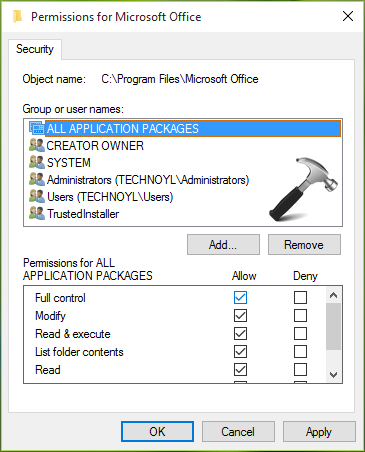Ao tentar instalar o MS Office 2016 em seu PC, você pode receber uma mensagem de erro peculiar- “Access negado à fonte de instalação: Desculpe, encontramos um problema ao acessar um arquivo necessário… Código de erro: 30015-4 (5)”. Este erro pode ser acionado devido a vários motivos inesperados. Nesta postagem, você encontrará as possíveis causas e algumas maneiras eficazes de resolver o código de erro 30015 Office 2016/2019. (Aqui está o erro completo junto com a captura de tela).
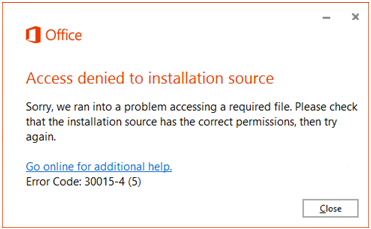
Access denied to installation source
Sorry, we ran into a problem accessing a required file. Please check that the installation source has the correct permissions, then try again.
Error Code: 30015-4 (5)
Leia mais para saber mais em detalhes…
Ferramenta Gratuita de Reparo de Banco de Dados do MS Access
Repare arquivos de banco de dados MDB e ACCDB corrompidos e recupere tabelas de banco de dados, consultas, índices e registros excluídos facilmente. Tente agora!
Correções rápidas:
- Desinstalar instalações anteriores do Office
- Exclusão de software de terceiros
- Verifique o arquivo de configuração
- Desinstalando a VPN ou removendo o servidor proxy
- Desinstalar programa do painel de controle
- Varredura SFC
- Exclua as subchaves do Registro do Office
O que é o erro 30015 4 na instalação do Office?
O erro 30015-4 Office é gerado quando você tenta instalar a versão mais recente do MS Office em seu sistema Windows. Quando esse erro ocorre, significa simplesmente que o processo de instalação do Office falhou devido a uma falha na fonte ou no diretório de instalação.
No entanto, esse erro causa devido a vários fatores, como:
- Servidor proxy ativo ou VPN.
- Devido à interferência de firewall de terceiros.
- A instalação do Office fica corrompida.
Agora, é hora de enfrentar a situação aplicando a solução discutida na próxima seção.
Como corrigir o Access negado à fonte de instalação – código de erro: 30015-4 (5)?
Aqui estão as maneiras rápidas de solucionar problemas do código de erro 30015 Office 365.
Método 1- Desinstalar instalações anteriores do Office
Você pode tentar remover a instalação anterior do escritório junto com seus vestígios para corrigi-lo. Confira o artigo abaixo para saber como você pode fazer isso.
Desinstale o Office sem deixar rastros usando o Microsoft Fixit
Método 2- Excluir software de terceiros
Outro método que você deve tentar para se livrar dessa mensagem de erro é remover o software de terceiros, principalmente o pacote de segurança que você instalou no seu computador.
Siga estas etapas para fazer isso:
- Primeiro, pressione Win + R juntos para abrir a caixa de diálogo RUN.
- Lá, digite o comando msconfig.
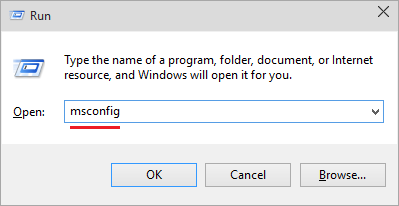
- Em seguida, clique na guia Serviços >> escolha Ocultar todos os serviços da Microsoft.
- Depois disso, clique em Desativar tudo para desativar os serviços restantes.
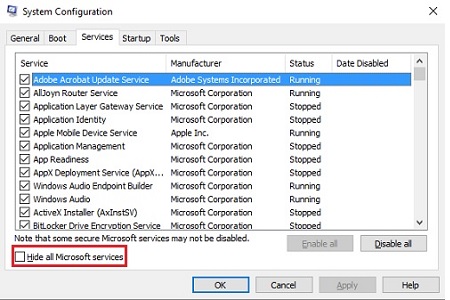
- Agora, reinicie e tente reinstalá-los.
- Neste momento, verifique as permissões na pasta de instalação. Para fazer isso, vá para o caminho abaixo >> clique na pasta Microsoft Office e escolha Propriedades.
C:\Program Files (x86) or C:\Program Files.
- Vá para a guia Segurança >> certifique-se de que TODOS OS PACOTES DE APLICATIVOS tenham controle total. Se uma opção Full Control estiver desativada, marque-a.
- Em seguida, clique em Aplicar >> OK.
Método 3- Verifique o arquivo de instalação para corrigir o código de erro 30015 Office 2016
Você também pode verificar o arquivo de instalação se estiver tendo esse problema ao fazer a instalação do Office e tiver obtido o arquivo de imagem ISO da assinatura do MSDN. Isso pode ser facilmente verificado conectando a mídia de instalação em outra máquina e agora verificando se a configuração funciona perfeitamente ou não.
Leia também: Resolver o erro “SQL Server não existe ou Access negado”
Método 4- Desinstalar a VPN ou remover o servidor proxy
Conforme já mencionado na seção de causas, um cliente VPN ou servidor proxy ativado pode causar esse erro. Nessa situação, você pode tentar desinstalar seu aplicativo VPN por meio de Programas e recursos no Windows 10 ou 11. Para remover o servidor proxy de um PC, verifique se isso resolve o problema.
Método 5- Desinstalar programa do painel de controle
- Desinstale o antivírus do sistema e reinicie o computador.
- Depois que o computador reiniciar, abra o gerenciador de tarefas e verifique se algum dos seguintes processos está em execução:
- setup*.exe
- exe
- exe
- exe
Se algum dos seguintes estiver em execução, clique com o botão direito do mouse em cada um e selecione Finalizar tarefa para torná-los inativos.
- Desinstale o MS Office do seu PC no Painel de Controle e depois em Programas e Recursos e selecione MS Office e selecione desinstalar.
- Em seguida, você deve excluir todos os arquivos baixados do Office em Downloads
- Agora vá para My Computer > C:/ > Program Files or Program Files(x86) > Aqui você verá o Microsoft Office 15. Exclua a pasta inteira, se não conseguir excluir pressione SKIP ou Cancelar.
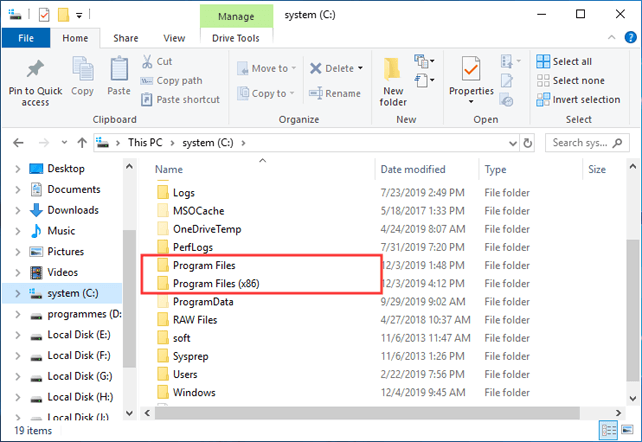
- Em seguida, vá para REGEDIT. Pressione CTRL + F e digite Office15
- No registro, você verá a árvore do Office. Exclua a pasta inteira. Exclua a pasta 15.0
- Você deve repetir esta etapa até ver ‘Concluir a pesquisa no registro’ na tela.
- Em seguida, exclua todos os arquivos temporários do comando RUN, digite %temp% e pressione enter.
- Em seguida, digite CMD e ipconfig /flushdns e reinicie o sistema.
- Agora reinstale o Office 2016 novamente.
Método 6- Varredura SFC para corrigir o Access negado à fonte de instalação – Código de erro: 30015-4 (5)
O código de erro do MS Office 30015-4 (5) também é encontrado em caso de erros ou corrupção de arquivos do sistema. Quando esse erro ocorre devido à corrupção do arquivo do sistema, ele pode ser corrigido facilmente por meio da verificação SFC. A varredura SFC ou a verificação de arquivo do sistema é um processo no qual uma cópia corrompida é substituída/reparada usando a cópia em cache do arquivo do diretório.
Aqui está a etapa completa sobre como executar esta varredura SFC:
Etapa 1: basta abrir o prompt de comando em privilégios administrativos.
Etapa 2. Digite “sfc /scannow” e toque no botão Enter.
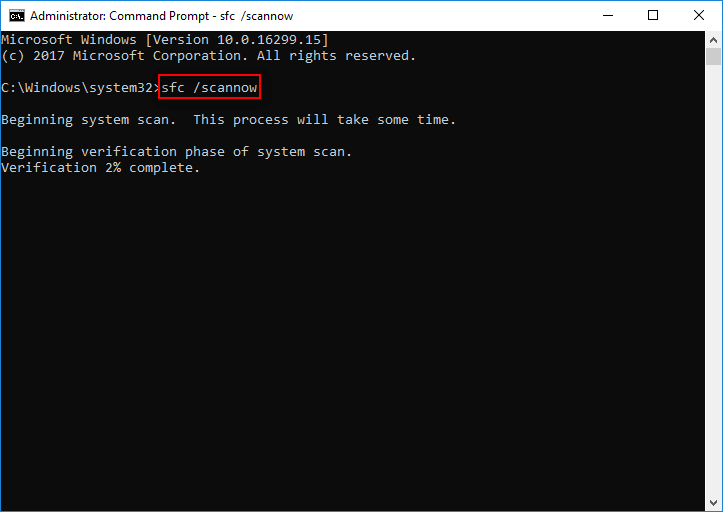
Etapa 3. Isso iniciará o processo de digitalização automaticamente.
Etapa 4. Até que a verificação seja concluída, não feche o prompt de comando até que a verificação seja concluída.
Etapa 5. Em seguida, tente instalar ou atualizar o aplicativo do MS Office e verifique se o código de erro 30015-4 (5) foi corrigido ou não.
Método 7- Excluir as subchaves do Registro do Office
O acesso negado ao código de erro de fonte de instalação 30015-4 (5) geralmente ocorre devido a corrupção de registro ou alguns erros de valor de chave. O programa completo do MS Office para de funcionar se um único valor de chave for corrompido.
Portanto, para corrigir o código de erro 30015-4 (5), é necessário reparar as chaves do registro e reconstruir os valores da string. É nossa recomendação que mantenha um backup completo do reparo do registro, pois o registro é um elemento altamente sensível de todo o sistema do computador.
Siga as etapas para reparar o registro:
Etapa 1. Em primeiro lugar, abra o editor de registro.
Etapa 2. Depois, exclua a chave de registro pré-instalada ou mais antiga devido à interrupção da instalação da versão ou atualização mais recente.
Etapa 3. Pesquise as chaves abaixo e exclua-as.
HKEY_CURRENT_USER\Software\Microsoft\Office\11.0
HKEY_CURRENT_USER\Software\Microsoft\Office\12.0
HKEY_CURRENT_USER\Software\Microsoft\Office\14.0
HKEY_CURRENT_USER\Software\Microsoft\Office\15.0
HKEY_CURRENT_USER\Software\Wow6432Node\Microsoft\Office\11.0
HKEY_CURRENT_USER\Software\Wow6432Node\Microsoft\Office\12.0
HKEY_CURRENT_USER\Software\Wow6432Node\Microsoft\Office\14.0
HKEY_CURRENT_USER\Software\Wow6432Node\Microsoft\Office\15.0
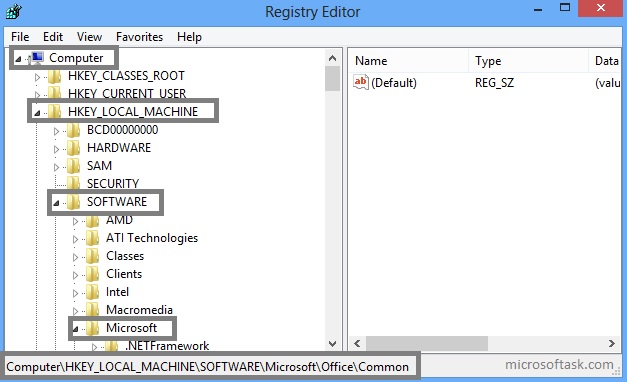
Etapa 4. Depois, altere os valores DWORD nas chaves abaixo de 0 para 1 na pasta de registro comum do Office.
LicenseServers
LicenseServerRedirection
AutoExpandDLsEnable
PassportAuthProvider
Maneira recomendada – reparar a corrupção do arquivo de Access
Se você estiver usando um aplicativo do MS Office, há uma grande chance de que seus documentos salvos sejam corrompidos. Portanto, se você estiver nesse caso, tente esta solução recomendada Access Reparar e Recuperação Ferramenta.
Este software tem a capacidade de corrigir erros ou problemas relacionados ao Access. É capaz de reparar qualquer arquivo do Access danificado, corrompido e inacessível.
Além disso, ele pode restaurar formulários, consultas, relações, tabelas e índices corrompidos. Além disso, este software é muito fácil de usar. Então, basta baixar e instalar esta ferramenta no seu PC a partir dos botões abaixo indicados.

* Ao clicar no botão Download acima e instalar o Stellar Repair for Access (14.8 MB), reconheço que li e concordo com o Contrato de licença do usuário final e a Política de privacidade deste site.
Etapas para usar a ferramenta de reparo e recuperação do MS Access
Leia também: Formulários de Access e relatórios que não mostram problema de imagem
Embrulhar Up
Por último, mas não menos importante, as correções mencionadas acima certamente o ajudarão a resolver o código de erro 30015 Office 2019.
No entanto, no caso, se você está recebendo este erro devido a um problema de corrupção de arquivo, então você pode ir para o caminho automático- Access Reparar Software.
Espero que este post seja útil para você.
Este software garante sem costura reparo e recuperação do banco de dados ACCDB e MDB. Ele restaura todos os objetos, incluindo tabelas, relatórios, consultas, registros, formulários e índices, juntamente com módulos, macros, etc. Corrija os problemas do Microsoft Access agora em 3 etapas fáceis:
- Baixar Stellar Access banco de dados reparo ferramenta avaliado Excelente sobre Cnet.
- Clique nas opções Browse e Pesquisa para localizar um banco de dados corrompido do Access.
- Clique no botão Reparar para reparar e pré-visualização os objetos do banco de dados.